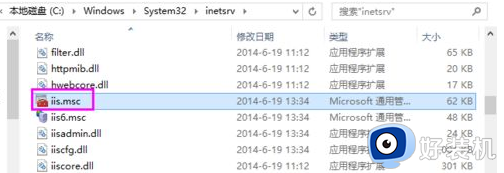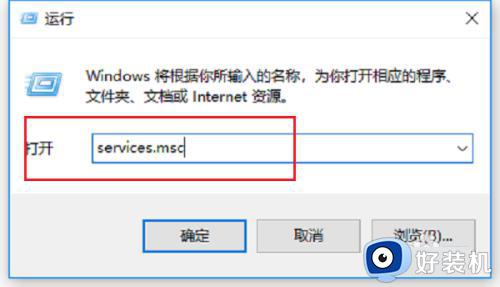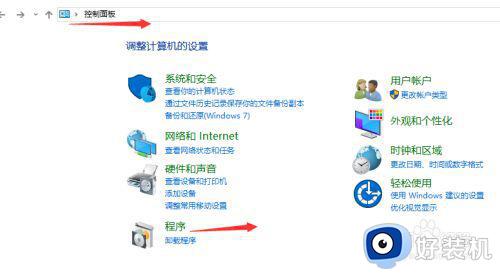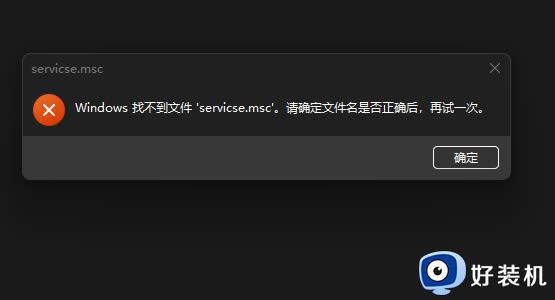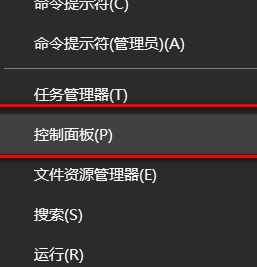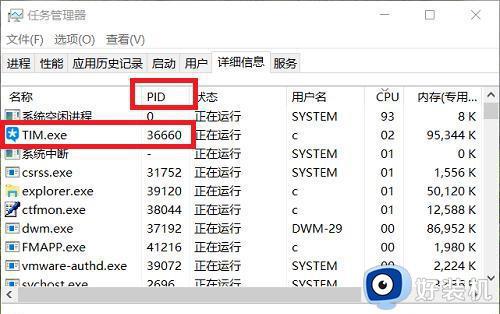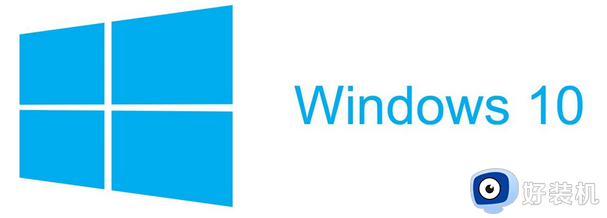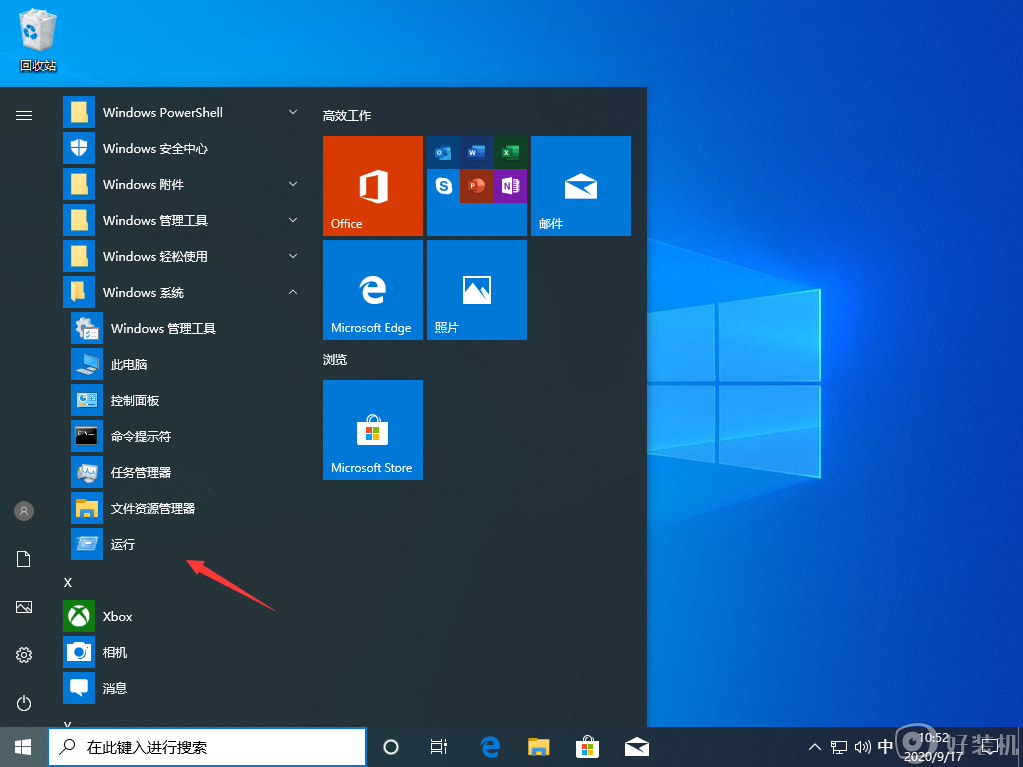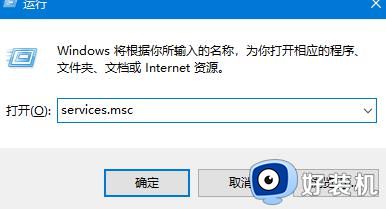win10 找不见superfetch怎么回事 win10找不到superfetch服务的处理方法
时间:2021-10-21 10:04:00作者:huige
在win10系统中,默认都会开启很多服务,而有些服务是会占用电脑比较高的磁盘空间,比如superfetch服务,所以许多人就想要将其关闭,可是有不少win10旗舰版系统用户却发现找不见superfetch服务,这该怎么办呢,别着急,跟着小编一起来看看win10找不到superfetch服务的处理方法。
原因分析:
在Win10 1903版本之前如Win10 1803 Win10 1809等版本,超级预读服务名为superfetch。
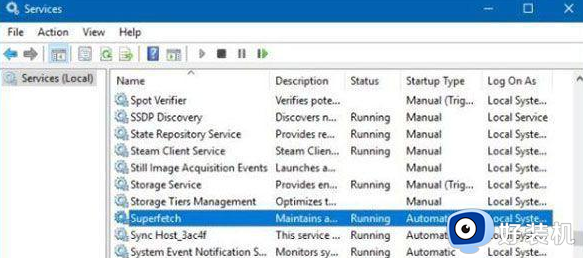
但是在Win10 1903之后这个服务被微软改名为Sysmain。
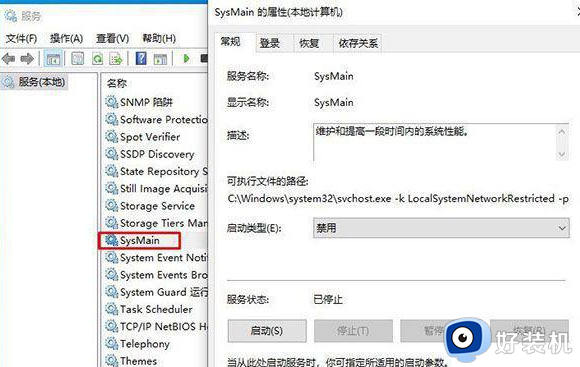
实际上微软只是把显示名称和服务名称改成一样了而已,之前显示superfetch服务,但是服务名称也是sysmain的。所以大家要关闭预读服务的话,只要禁用sysmain服务就可以了。
关于win10 找不见superfetch的详细解决方法就给大家介绍到这边了,有遇到一样情况的用户们按照上面的方法来操作就可以了,更多精彩内容欢迎继续关注本站!